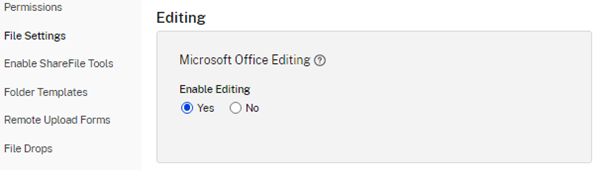在 ShareFile 中共同编辑
本文介绍了共享来自您的 ShareFile 帐户的可编辑链接所需的步骤。这允许您的收件人编辑您的 Microsoft Office 文件。
ShareFile 用户对共同编辑的要求
只要满足以下要求,员工和客户用户均可使用此功能:
-
预览文件 - 必须对存储文件的文件夹启用下载权限。
-
编辑文件 - 要在 ShareFile 中编辑文件,必须满足以下要求:
- 必须拥有 Microsoft Office 365 商业版许可证。
- 存储文件的文件夹的上载和下载权限。
- 文件版本控制已启用。
获取可共享链接
获取链接允许您与收件人共享可编辑的链接。
备注:
- 组织内部和外部的所有协作者都可以使用 Microsoft Office Online 集成。它要求作者选择权限,并要求协作者拥有 Microsoft 许可证。
此功能适用于启用了 Microsoft Office 编辑设置的 ShareFile Advanced 和 Premium Edition 客户。
- 兼容的文件类型包括:.docx(面向 Word)、.pptx(面向 PowerPoint)和 .xlsx(面向 Excel)。
-
选择要在您的 ShareFile 帐户中共享的文件。
-
选择共享。
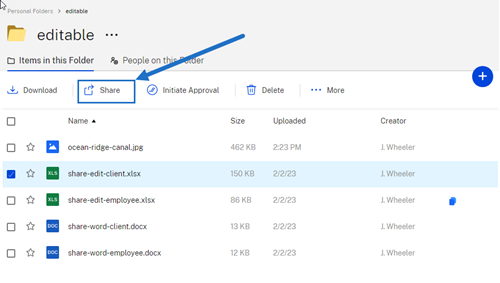
-
在用户可以在登录后编辑选项下选择复制。
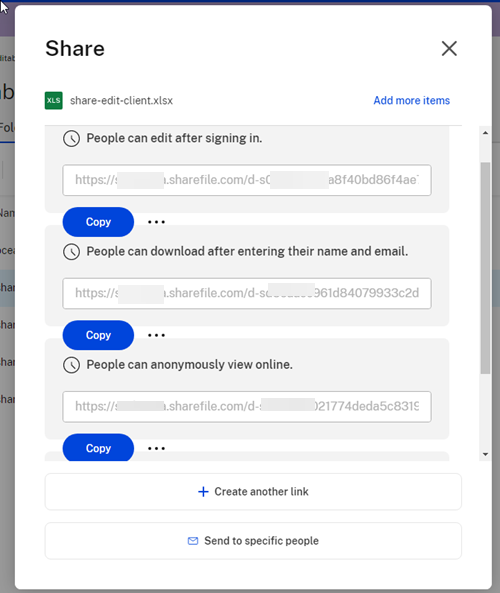
链接已复制到剪贴板消息会短暂显示。
-
使用复制的链接通过电子邮件或其他通信应用程序进行共享。
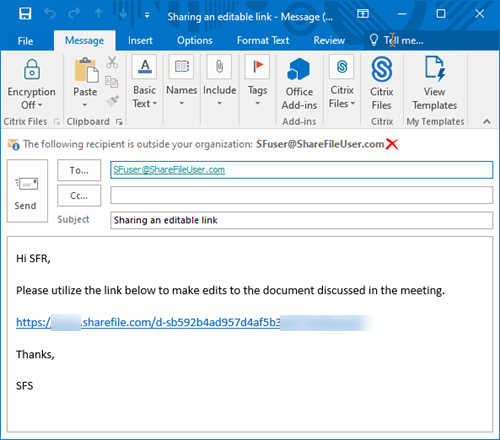
发送给特定人员
当您想要使用 ShareFile 发送向特定人员发送共享消息时,请使用此选项。
-
在 ShareFile 帐户中导航到要共享的文件。
-
选择要共享的一个或多个文件。
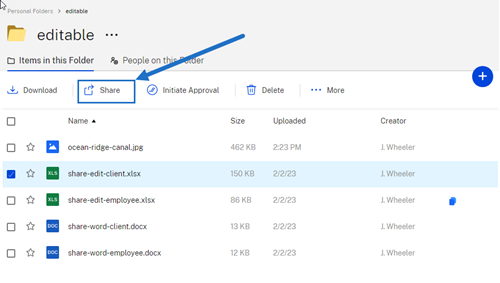
-
从菜单中选择共享。
-
在提供的选项下选择发送给特定人员。
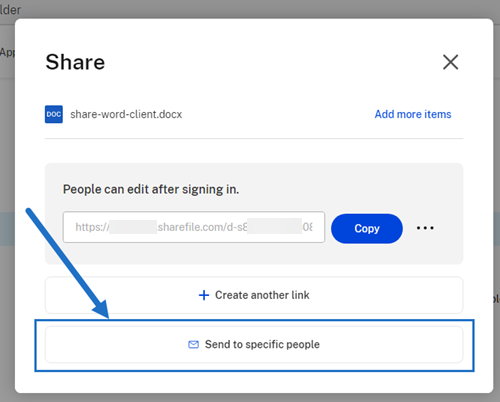
此时将显示发送给特定人员消息窗口。
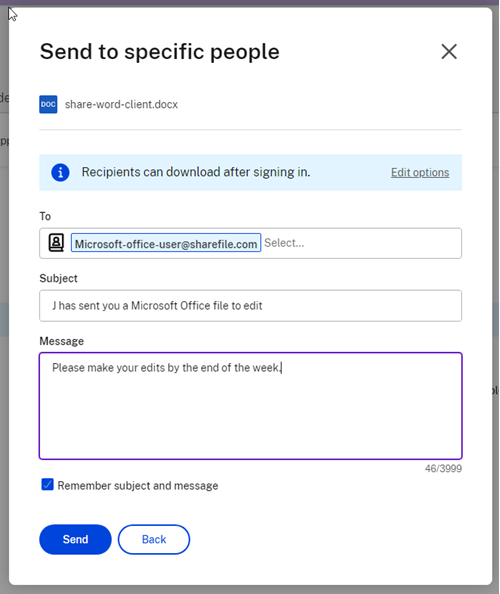
-
选择编辑选项可查看和设置以下选项:
-
访问选项:
-
允许收件人: - 选择编辑(需要登录) 可允许编辑 Microsoft Office 文件。
-
访问权限过期时间 - 为收件人选择各种过期选项。
-
要求收件人登录复选框。
-
每位用户的下载次数 - 必要时提供下载次数限制。
-
始终链接到文件的最新版本复选框。
-
-
通知:
-
访问时通知我复选框。
-
向我发送此电子邮件的副本复选框。
-
-
-
选择保存。
-
在收件人文本框中键入收件人的电子邮件地址。
-
尽管主题已预先填充,但您可以键入替换文本。
-
如有必要,请键入消息。
-
如有需要,请单击记住主题和消息复选框。
-
单击发送。
共享已成功发送消息会短暂显示。
链接选项
选择 … 可编辑链接的选项、替换链接或删除链接。
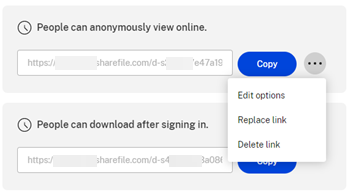
编辑选项
在编辑选项中,可以设置收件人访问权限和通知的参数。
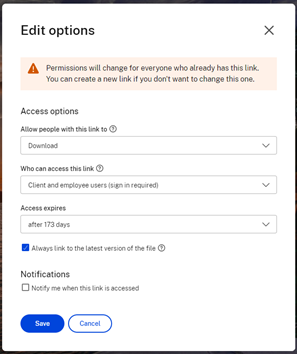
访问选项
在访问选项下,选择收件人的访问权限参数。
-
允许拥有此链接的人:
-
查看 - 收件人只能在预览窗口中查看文件。
-
下载 - 收件人可以下载文件。
-
编辑(需要登录) - 收件人可以编辑文件,但必须通过客户或员工登录凭据登录。
-
-
谁可以访问此链接:
-
任何人 - 收件人只能在预览窗口中查看文件。
-
任何人(需要姓名和电子邮件) - 收件人都可以下载文件。
-
客户和员工用户(需要登录) - 向收件人显示登录屏幕。收件人必须是帐户中的现有用户(员工或客户用户)才能登录和查看内容。如果收件人不是帐户中的用户,则必须先为收件人创建用户帐户,之后他们才能访问该文件。
-
员工用户 (需要登录) - 将向收件人显示登录屏幕。收件人必须是帐户中的现有员工用户才能登录。如果收件人不是帐户中的用户,则必须先为收件人创建用户帐户,之后他们才能访问该文件。
-
-
可以根据可用的预设调整查看访问权限过期。
-
默认情况下,始终链接到最新的文件版本处于选中状态。当前版本的文件将在链接中立即可用。
通知
此复选框的默认设置是为了让文件发送者在有人访问该文件时收到通知。如果您不想收到此通知,请取消选中该复选框。
替换链接
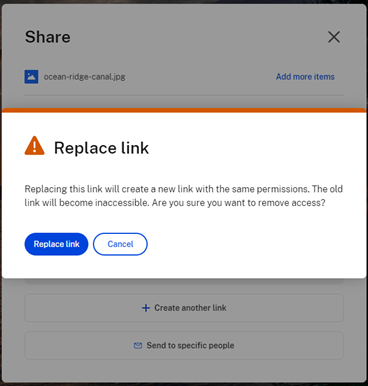
替换链接允许您创建具有相同权限的新链接。旧链接将变得不可访问。
删除链接
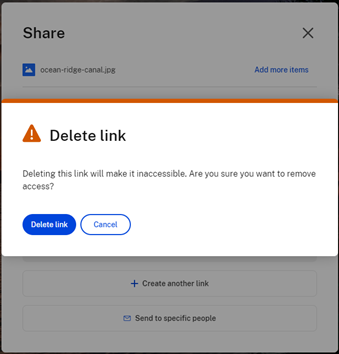
删除链接允许您使链接不可访问。通过再次启动共享过程来创建新链接。